iPhoneではiOS13より「ダークモード」が登場しました。
これと同じ機能がMacにもあります。
MacではmacOS Mojave(バージョンナンバー10.14)以降で、ダークモードを使う事が出来ます。
全体を一括で設定出来るだけでなく、アプリ(ソフト)によってはそれぞれ個別に設定も出来るので、より見やすくするために試してみると良いのではないでしょうか。
*以下の手順や画像は、macOS13時点のものです。
設定は簡単
ダークモード/ライトモードの変更は、「システム環境設定」から設定します。
「システム環境設定」を開くには、パソコン画面左上のアップルマーク(リンゴの絵)をクリックします。
するとメニューが現れるので、その中から「システム環境設定」を選びます。
(他にもシステム環境設定を開く方法はありますがここでは省きます)
システム環境設定が開いたら、左側のメニューの中から「外観」を選びます。
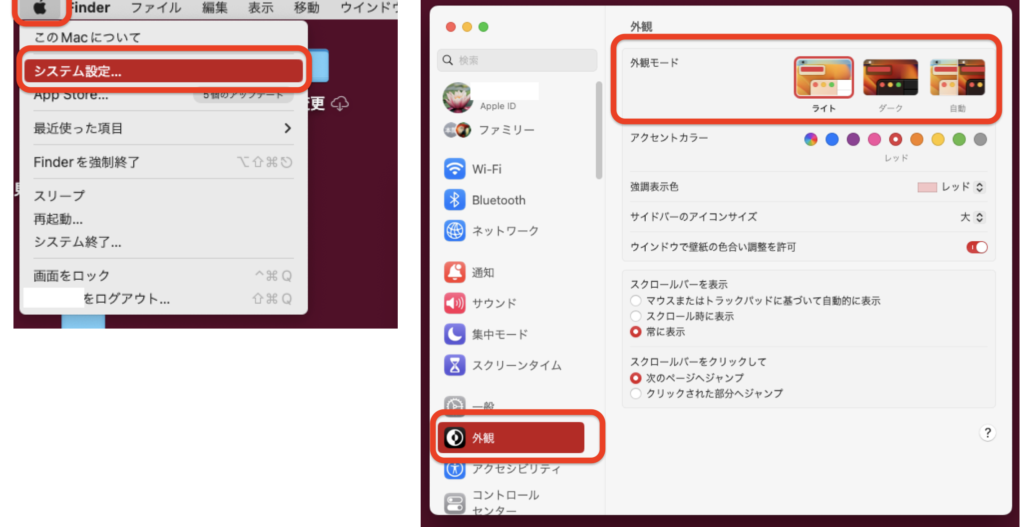
「外観」を選択すると、その右側に「外観モード」というメニューが現れるので、
ライト・ダーク・自動
の中から選びます。
「ライト」は通常の明るい背景の外観、「ダーク」は黒を背景にして落ち着いた外観、「自動」は時間によってライトとダークが切り替わります。
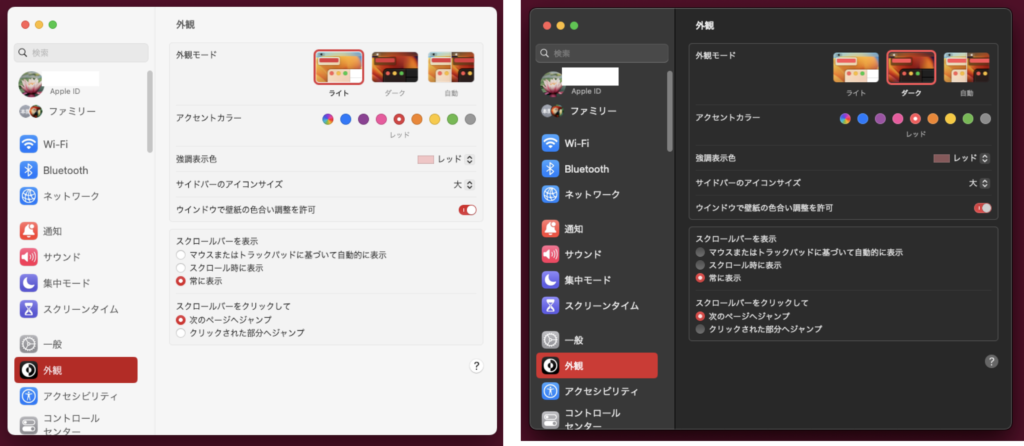
上画像の左がライトモード、右がダークモードです。
個別設定
一部のアプリでは、個別に背景をダークにするかどうかを設定出来ます。
下の例はメモアプリとメールアプリですが、これらのメニューはダークモード時にのみ出現します。
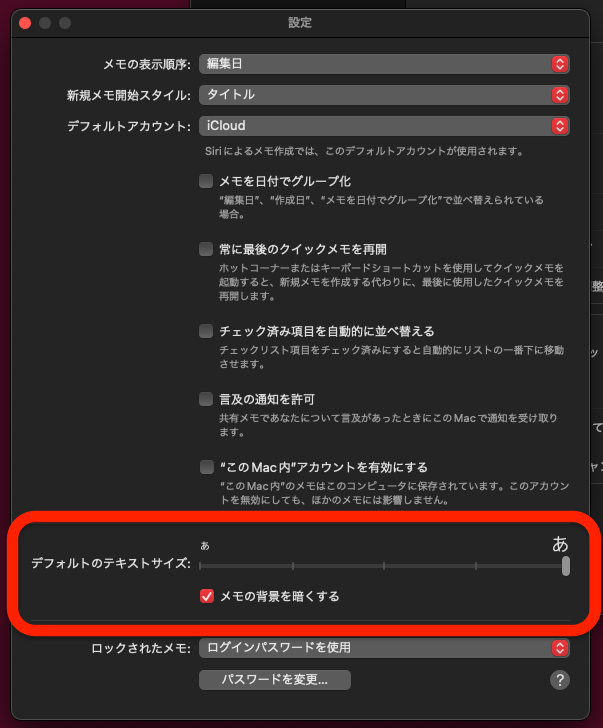
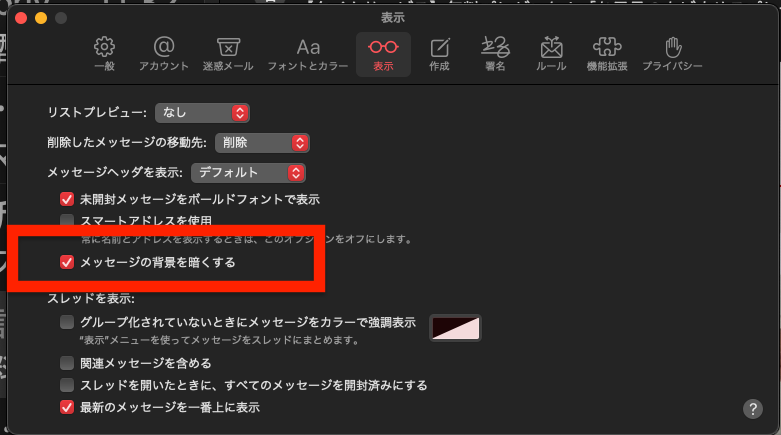
個人的な感想
最初にダークモードの出現を聞いた時には「やったー!」と喜んだのですが、実際にダークモードにしてみたら、私の目には見えにく過ぎて即座にライトモードに戻しました。
なぜこんなに見えにくいのか、それはたぶん文字色が白でなくグレーだからかと思います。
白だと眩しい人には良いのでしょうが、私の目にはもうこれが暗過ぎて暗過ぎて、一刻も早く真っ暗なトンネルから脱出しなくては、というような焦燥感に駆られ、切り替えボタンを必死で探してライトに戻す、という感じです。
ライトとダークを選択できるのは素晴らしいことですが、もっと進んで背景色も文字色も自分で設定できたら、もっと見やすく出来るのになぁ〜と思います。
とはいえ、Macのアクセシビリティはどんどん進化し続けていて、本当にもう有難い限りです。



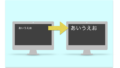
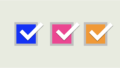
コメント